Cómo imprimir cheques de Quicken 2015
Impresión de cheques en Quicken es. . . bueno, rápido. Impresión de cheques es fácil también. Después de haber introducido un cheque que desea imprimir, esto es lo que tiene que hacer:
Conteúdo
- Cargue los controles en la impresora.
- Haga clic en el botón imprimir en la parte inferior de la ventana de cheques escribir y luego elija el comando cheques en el menú muestra quicken (o eligen cheques file-print).
- Introduzca el primer número de cheque.
- Indique que comprueba quicken debería imprimir seleccionando una de estas opciones:
- Si desea seleccionar las comprobaciones a imprimir, haga clic en el botón seleccionar.
- Indique qué tipo de verificación quicken que estés usando.
- Dile a quicken si va a imprimir una página parcial.
- Indique si desea copias adicionales del formulario de registro de entrada.
- Haga clic en aceptar y dejar que comience el juego.
- Realice una de las siguientes opciones:
- Firmar los cheques impresos.
Cargue los controles en la impresora.
Usted lo hace de la misma manera que cargue cualquier otro papel en la impresora. Si tiene preguntas al respecto, consulte la documentación de la impresora.
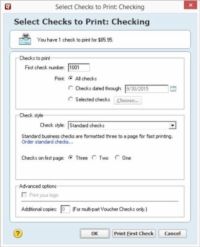
 Agrandar
AgrandarHaga clic en el botón Imprimir en la parte inferior de la ventana de cheques Escribir y luego elija el comando cheques en el menú muestra Quicken (o eligen cheques File-Print).
Si aún no ha guardado el registro de entrada, Quicken pregunta si desea guardar el cheque. Entonces Quicken muestra la página Seleccionar Cheques de impresión: cuadro de diálogo Comprobación. En la parte superior del cuadro de diálogo, Quicken muestra cuántos cheques usted tiene que imprimir y la cantidad total en dólares de esos cheques.
Introduzca el primer número de cheque.
Mueva el cursor al cuadro de texto número de cheque Primero y escriba el número impreso en la primera forma de verificación podrás imprimir. La figura muestra 1001, por ejemplo, por lo que la primera forma de verificación está numerado 1001. Para aumentar o disminuir rápidamente los números de cheques, utilice + o - en el teclado numérico.
Indique que comprueba Quicken debería imprimir seleccionando una de estas opciones:
Todos los cheques: Seleccione este botón de opción si desea Quicken para imprimir todas las comprobaciones que ha introducido mediante el uso de la ventana Cheques escritura, que es el caso habitual. (Si selecciona esta opción, vaya al paso 6.)
Cheques de pago diferido a través de: Seleccione este botón de opción si desea imprimir todos los controles a través de una cierta fecha- escriba esa fecha en el cuadro de texto. (Si selecciona esta opción, vaya al paso 6.)
Los cheques seleccionados: Seleccione este botón de opción si desea seleccionar y elegir que comprueba imprimir.
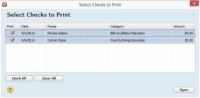
 Agrandar
AgrandarSi desea seleccionar las comprobaciones a imprimir, haga clic en el botón Seleccionar.
Quicken, con un poco de molestia, muestra la página Seleccionar cheques a la ventana Imprimir. Inicialmente, Quicken marca todos los cheques de pago diferido o anterior a la fecha actual colocando una marca de verificación en la columna de la impresión. Si no desea imprimir un cheque, o bien abandonan el campo Impresión para ese cheque clara (sin seleccionar) o haga clic en el campo para quitar la marca de verificación.
Cuando sólo los controles que desea imprimir se marcan a imprimir, haga clic en Hecho para continuar con esta cosita loca llamada impresión de cheques. Quicken, contento con su progreso, vuelve a mostrar la página Seleccionar Cheques de impresión: cuadro de diálogo Comprobación.
Indique qué tipo de verificación Quicken que estés usando.
Mueva el cursor a la lista desplegable Comprobar Estilo caja- haga clic en la flecha y para que la lista cae abajo a continuación, seleccione la forma de verificación que ha adquirido: controles estándar, vales o billetera.
Dile a Quicken si va a imprimir una página parcial.
Si va a imprimir una página parcial, utilice los cheques en la primera página botones de opción para indicar el número de formularios de verificación en la página parcial. Seleccione el botón de opción de tres si tiene tres cheques, el botón Dos opción si usted tiene dos cheques, o el botón Una opción si usted tiene un cheque.
Indique si desea copias adicionales del formulario de registro de entrada.
Escriba el número de copias que desee en el cuadro de texto Copias adicional. (Este cuadro de texto sólo aparece si está configurado para el estilo cheque bono.)
Si utiliza Quicken para negocios para mantener cuentas por pagar archivos, hacer copias de los cheques que se adhieren a las facturas que los cheques de pago. Entonces, si un vendedor llama más tarde, comienza molestaba, y pide que cheque pagado una factura, puede comprobar fácilmente sus cuentas por pagar archivos, rápidamente responder a esa pregunta, y, básicamente, cúbrase Derri # 232-re.
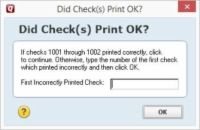
 Agrandar
AgrandarHaga clic en Aceptar y dejar que comience el juego.
Un par de consejos rápidos: En primer lugar, si no está seguro acerca de cómo sus cheques se alimentan a través de la impresora, puede hacer clic en el botón Imprimir primer cheque de decirle Quicken para imprimir un solo cheque. (Esto permitirá que usted confirme de otra forma que tienes cosas alineado correctamente.)
En segundo lugar, si usted está utilizando una página de inicio parcial de las formas, la impresora puede pedirle que para alimentar a la primera página de forma manual. Cuando termine, Quicken pregunta si imprime los cheques correctamente.
Realice una de las siguientes opciones:
Si los cheques impresos correctamente, haga clic en Aceptar. Ya terminaste.
Si los controles no se imprimieron correctamente, introduzca el número del primer cheque que imprime de forma incorrecta y haga clic en OK-repita los pasos 3-9.
Firmar los cheques impresos.
A continuación, poner los cheques en el correo.






